如何在edge浏览器的工具栏增加下载功能
今天给大家介绍一下如何在edge浏览器的工具栏增加下载功能的具体操作步骤。
1. 首先打开电脑上的edge浏览器。
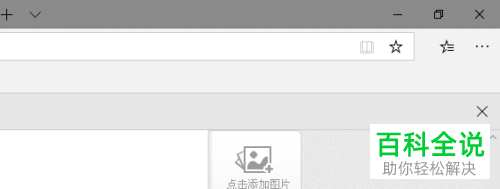
2. 进入主页后,选择右上角的三点图标。
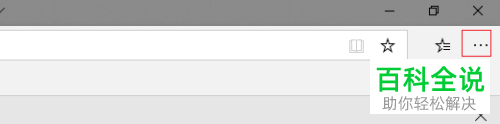
3. 在下拉菜单中选择在工具栏中展示选项。
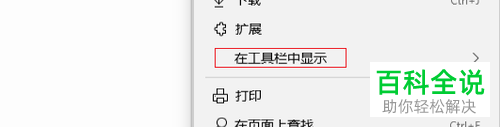
4如图在弹出的菜单里选择我们想要添加的选项即可,我们现在选择下载功能。
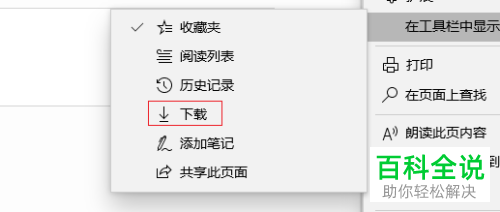
5. 点击下载之后如图, 工具栏就添加了下载选项。
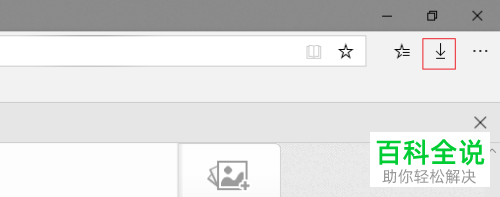
6. 我们还可以按照同样的步骤添加其他选项。
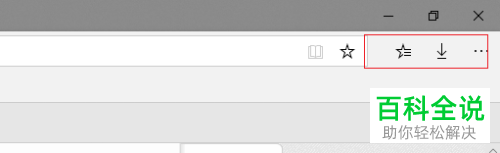
以上就是如何在edge浏览器的工具栏增加下载功能的具体操作步骤。
赞 (0)
今天给大家介绍一下如何在edge浏览器的工具栏增加下载功能的具体操作步骤。
1. 首先打开电脑上的edge浏览器。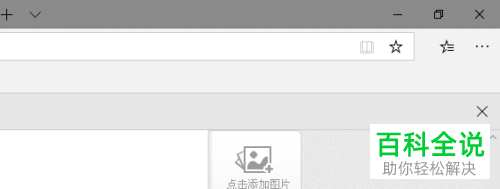
2. 进入主页后,选择右上角的三点图标。
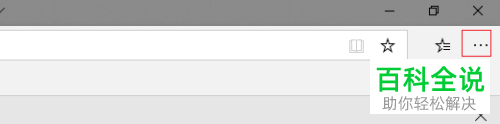
3. 在下拉菜单中选择在工具栏中展示选项。
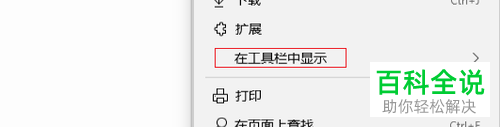
4如图在弹出的菜单里选择我们想要添加的选项即可,我们现在选择下载功能。
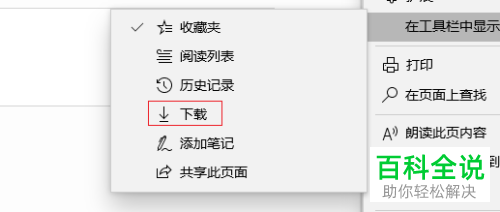
5. 点击下载之后如图, 工具栏就添加了下载选项。
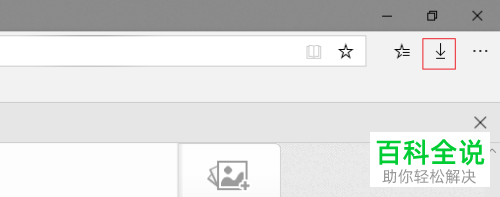
6. 我们还可以按照同样的步骤添加其他选项。
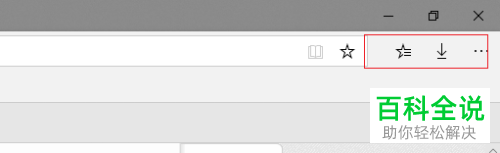
以上就是如何在edge浏览器的工具栏增加下载功能的具体操作步骤。